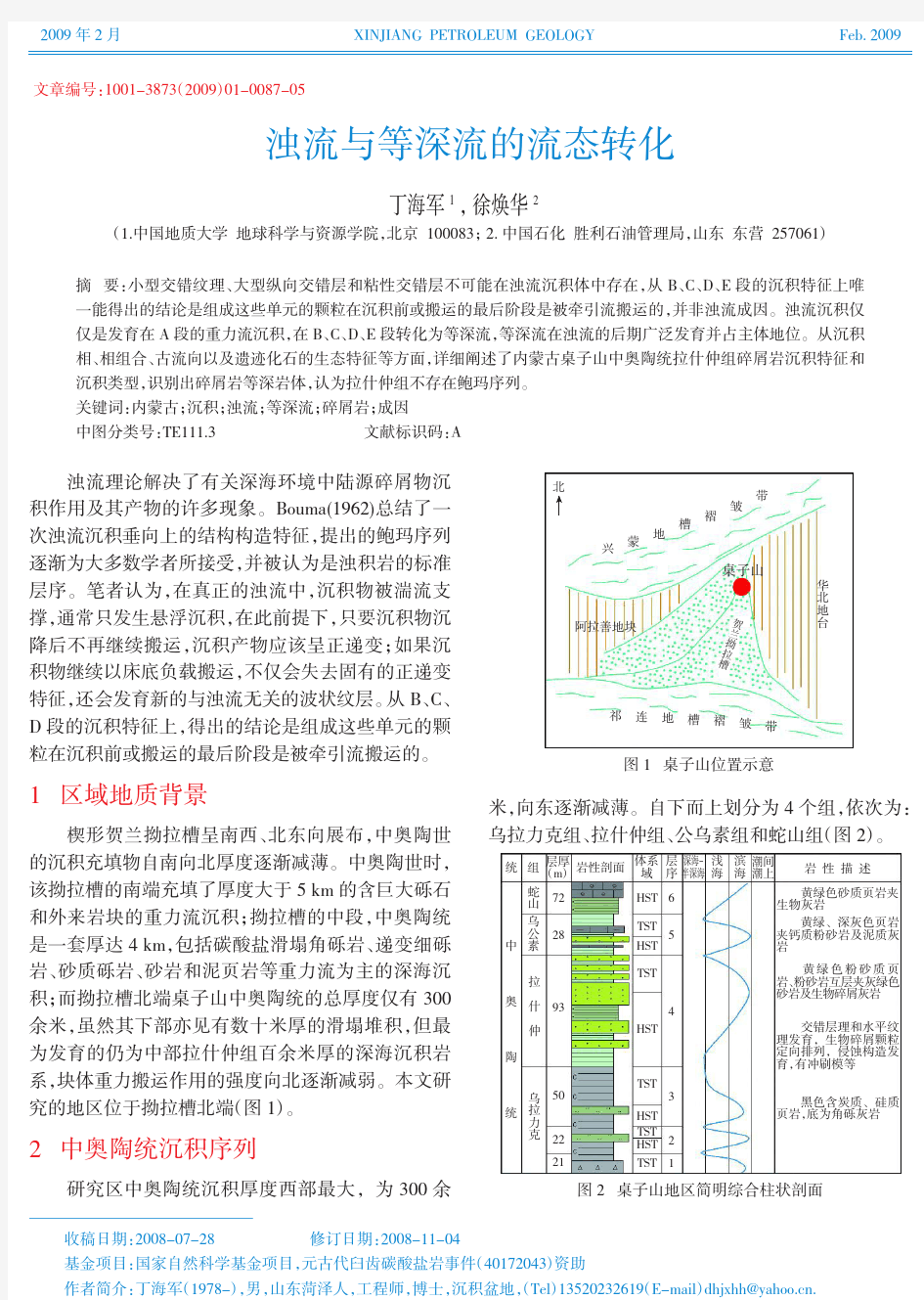
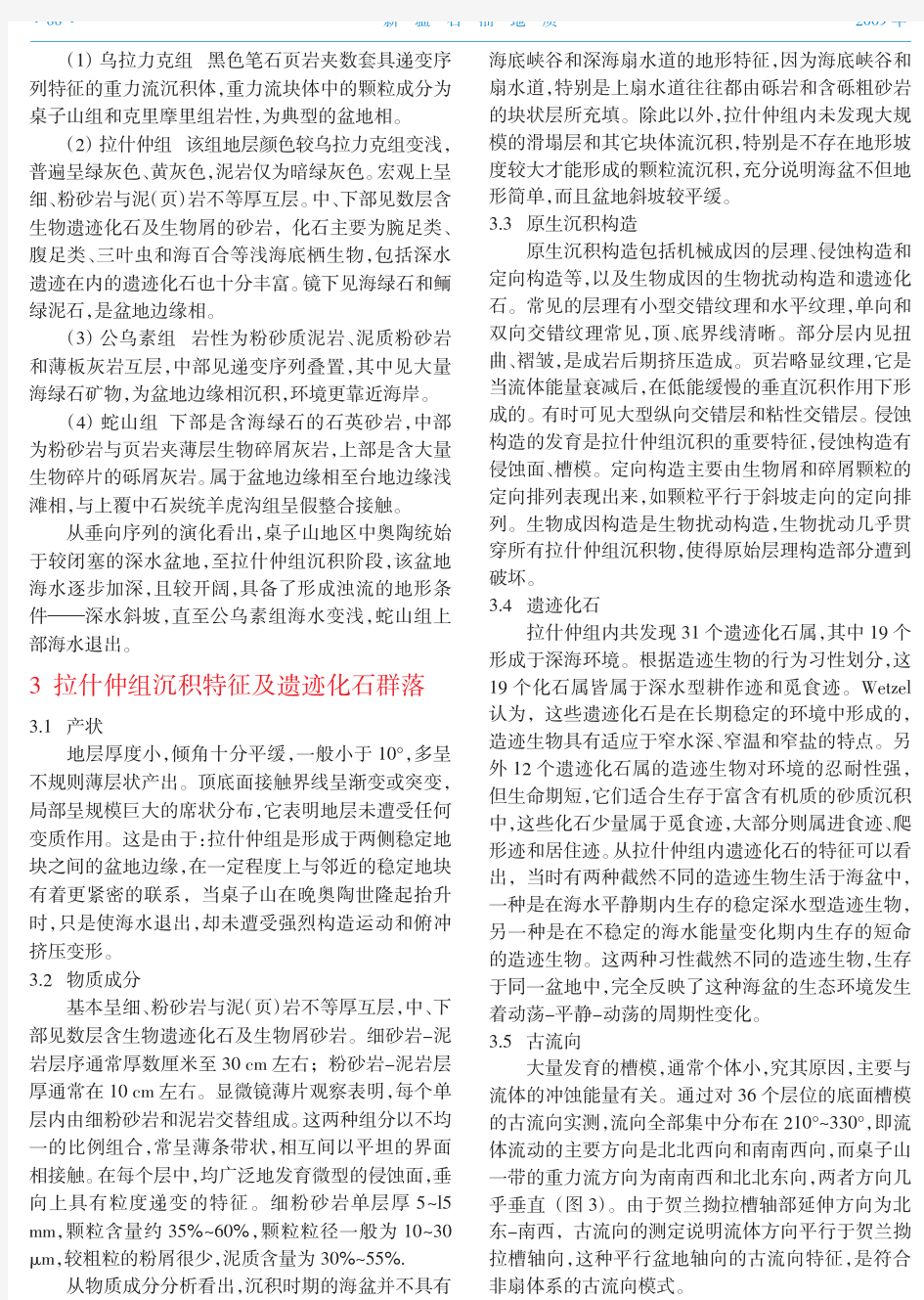
Landmark 软件培训手册
目录 一、数据加载(GeoDataLoading) (3) 1、建立投影系统 (6) 2、建立OpenWorks数据库 (6) 3、加载钻井平面位置和地质分层(pick) (6) 4、加载钻井垂直位置、时深表、测井曲线和合成地震记录 (9) 二、常规解释流程(SeisWorks、TDQ、ZmapPlus) (15) 1、SeisWorks解释模块的功能 (16) (1)、三维震工区中常见的文件类型 (16) (2)、用HrzUtil对层位进行管理 (17) 2、TDQ时深转换模块 (18) (1)、建速度模型 (18) ①、用OpenWorks的时深表做速度模型 (18) ②、用速度函数做速度模型 (19) ③、用数学方程计算ACSII速度函数文件 (21) (2)、时深(深时)转换 (22) (3)、速度模型的输出及其应用 (28) (4)、基准面的类型 (29) (5)、如何调整不同的基准面 (30) 3 、ZmapPlus地质绘图模块 (30) (1)、做图前的准备工作 (32) (2)、用ASCII磁盘文件绘制平面图 (32) (3)、用SeisWorks解释数据绘制平面图................................. (33) (4)、网格运算 (37) (5)、井点处深度校正 (37) 三、合成记录制作(Syntool) (37) 1 、准备工作 (37) 2 、启动Syntool (37) 3 、基准面信息 (38) 4 、子波提取 (39)
5 、应用Checkshot (41) 6 、合成地震记录的存储 (44) 7 、SeisWelll (45)
时深转换 时深转换和深时转换是在TDQ模块中进行的,它是联系seisworks和zmapplus模块的桥梁。它可分为两步:建立速度模型,时深转换。 1 建立速度模型 速度模型的建立是在时深表的基础上进行的。 图1 (1)启动TDQ Application——TDQ(图1),弹出TDQ主窗口(图2)。 图2 选择地震工区 seisworks project: list,选T63。 (2)建立速度模型 Model——new(图2)。 Build——From Time—Depth Table(图3) 图3 选井列表t163,弹出图4。
图4 选作合成记录时建立的时深关系使用的井T717和时深表sstdlyg,显示Active,ok。单击Model Name:后面的小星星,弹出图5,输入模型名dyst,ok。速度模型dyst将被保存。 2 时深转换 (1) 层位的时深转换 TDQ主窗口(图6)——horizons——Convert Time to Depth,弹出图7 图6 图7
选择我们要转换的时间域层位T4、T6,下面的对话框中出现了对应的深度域的层位DepthTDQ_T4、DepthTDQ_T6。Apply,ok。 2 断层的时深转换 TDQ主窗口(图8)——Fault——Geophysical to Geophysical——Convert Time to Depth ,弹出图9。 图8 图9 选择要时深转换的断层,ok。 Model——Exit——Save。层位和断层的时深转换完成。图10中粉红线,为时间域层位T6,黄线为深度域层位Depth_T6.
Discovery软件介绍与基本操作 一、软件的整体综合评价Discovery油藏描述软件具有工区管理、数据加载、地质分析、地震综合解释和测井分析的工作思路和操作流程,作为一体化油藏描述系统,每一部分工作都不是孤立地进行的,而是彼此之间数据、成果必须相互调用、相互参考。Discovery软件功能强大,具有以下几方面的优点: 1、模块较多而且集成化,有地震、地质、测井和油藏多方面的集成环境与综合交叉应用。 2、数据库系统的一体化,各类数据统一管理,调用。 3、成果共享,各个功能模块之间的解释处理成果可以相互导入,实现无逢衔接,协同工作。尽管有很多优点,但也存在一些缺陷和瑕疵:1、软件的设计风格和设计思路不太符合我们的应用习惯,很难短期快速接受。2、有些功能还不太完善,对于某些复杂的操作和综合智能控制,还稍显得粗糙。3、菜单操作烦琐,较少的快捷键,而且还不能自定义。 二、软件的安装Discovery软件可以在微机上应用,对硬件的要求也不太高,方便灵活。在安装的过程中,要特别注意选择安装模式和米制单位。完成之后,要记得把Excel加载宏gxdb.xla文件拷贝到office文件夹的系统库里面,为以后Excel表格数据的输入做准备。 三、工区的建立和管理这个步骤是工作的基础,非常重要,关键是不要对工区的四角范围限制,设置为“not set”,方便扩展,要选择正确的辽河油区的坐标系统。刚建立的新工区是自动激活的,当我们需要在其他工区工作时,首先关掉正在运行的已激活工区下的各个模块窗口,然后再去activate目标工区,防止机器报错。工区备份打包和恢复非常实用,易于数据的保存和移植。 四、各模块的论述与应用 1.数据加载 (1)地质数据的加载wellbaseWellbase能加多种数据,常用的是井头、井斜、分层和生产试油数据。Excel表格输入关键是把握数据类型,数据的起始行,对wellid的命名不能用中文、不能重复,加了之后不能修改。井斜数据在加入后,需要calculate偏移量,才能看到斜井的井轨迹。分层采用的一般是顶分层,与我们习惯应用的不一样,对井缺失的层位,可以没有数据。 (2)测井数据的加载prizm测井数据可以加载系统已经有的曲线,也能加预先定义的任何曲线。常用的是ASCII码和las格式,las格式可以批量输入,自动完成。ASCII码要指定wellid,与井匹配,而且还要定义曲线名称和单位,给出空值和采样间隔,对于不需要的列可以skip。 (3)地震数据的加载seisvision首先要把SEG-Y数据转换成3dx或3dh格式,在这个过程中,给出数据类型,是时间域还是频率域的。输入线号和道号,通过head dump数据体能知道这些信息。 2.Prizm技术应用(1)曲线显示调整我们可以把曲线的排列布局,也就是曲线的标题栏按需拖拽到理想的位置,放到合适的Track里面。通过查看曲线的直方图,得到最大值和最小值,据此来调整上下限的值,使曲线全部显示出来。另外可以调网格的样式,曲线的vertical 显示比例,曲线道的宽度,曲线形式和颜色。增加或删除Log或Linear性质的Track,设置左右包络线和充填pattern,进行区域充填。通过录井网下载一个90格式的岩性代码文件,然后把它转成las格式导入,再对曲线充填就能得到一个岩性柱子。最后把设置好的显示结果另存为一个template,并且在setting菜单里设为project的默认模板,以后打开其他的井,就不用再调了。 (2)曲线校正编辑曲线的重采样,只要设置新的采样间隔interval和步长step,就能显示并
Landmark软件培训手册
目录 一、数据加载(GeoDataLoading) (3) 1、建立投影系统 (6) 2、建立OpenWorks数据库 (6) 3、加载钻井平面位置和地质分层(pick) (6) 4、加载钻井垂直位置、时深表、测井曲线和合成地震记录 (9) 二、常规解释流程(SeisWorks、TDQ、ZmapPlus) (15) 1、SeisWorks解释模块的功能 (16) (1)、三维震工区中常见的文件类型 (16) (2)、用HrzUtil对层位进行管理 (17) 2、TDQ时深转换模块 (18) (1)、建速度模型 (18) ①、用OpenWorks的时深表做速度模型 (18) ②、用速度函数做速度模型 (19) ③、用数学方程计算ACSII速度函数文件 (21) (2)、时深(深时)转换 (22) (3)、速度模型的输出及其应用 (28) (4)、基准面的类型 (29) (5)、如何调整不同的基准面 (30) 3 、ZmapPlus地质绘图模块 (30) (1)、做图前的准备工作 (32) (2)、用ASCII磁盘文件绘制平面图 (32) (3)、用SeisWorks解释数据绘制平面图................................. (33) (4)、网格运算 (37) (5)、井点处深度校正 (37) 三、合成记录制作(Syntool) (37) 1 、准备工作 (37) 2 、启动Syntool (37) 3 、基准面信息 (38) 4 、子波提取 (39)
5 、应用Checkshot (41) 6 、合成地震记录的存储 (44) 7 、SeisWelll (45)
测深仪操作流程 (中海达GPS结合华测D330测深仪) 一、中海达GPS参数和华测测深仪一般不可直接衔接(布尔莎七参数除外)須经过测地通模拟软件(RTKCe)解算,以下有几种情况: a.当进入一个新测区并已知两个或两个以上控制点情况下: 1、中海达GPS新建文件→输入对应中央子午线→采集已知两个或两个以上控制点(获取WGS84坐标:B、L、H)。 2、打开测地通模拟软件(RTKCe)→“文件”→“新建任务”→输入文件名→在配置坐标系管理中修改“中央子午线”→“确定”。 3、“键入”→“点”→“选项”→“显示方式”→“当地平面坐标”→“接受”控制点□打√→逐个输入理论控制点:“点号、X、Y、H”→“保存”。输完理论控制点后→“选项”→“显示方式”→“WGS84经纬度坐标”→“接受”→逐个输入已采集控制点(WGS84坐标):“点号、B、L、H”→“保存”,“取消”回到主界面。 4、“测量”→“点校正”→“增加”→选取“网格点”(已知控制点)“确定”→选取相对应GPS(WGS84坐标:B、L、H)“确定”→“计算”,“取消”回到主界面。 5、“文件”→“当前坐标参数”→“水平平差”→□水平平差打√→把“北原点”、“东原点”、“北平移量”、“东平移量”抄录下来;选取“垂直平差”→□垂直平差打√→把“北原点”、“东原点”、“平差常数”抄录下来。 b.当中海达手簿中有其他参数如:“四参数”、“一步法参数”等情况下: 1、用RTK到测区中段采集任意一碎部点A点作为控制点,把A点的“X、Y、H”及“B、L、H”抄录下来。
2、打开测地通模拟软件5(RTKCe)→“文件”→“新建任务”→输入文件名→在配置坐标系管理中修改“中央子线”→“确定”。 3、“键入”→“点”→“选项”→“显示方式”→“当地平面坐标”→“接受”控制点□打√→输入A点:“点号、X、Y、H”→“保存”。输完A点后→“选项”→“显示式”→“WGS84经纬度坐标”→“接受”→输入A点(WGS84坐标):“点号、B、L、H”→“保存”,“取消”回到主界面。接下来与a条 4、5相同。 c.当中海达手簿中有现成“布尔莎七参数”情况下: 1、“参数”→“椭球转换”→把“X平移”、“Y平移”、“Z平移”、“X旋转”、“Y旋转”、“Z旋转”、“尺度”(即比例因子)抄录下来。 2、打开Hydrosurey(导航软件)→“工程”→“新建工程”→“基准转换”→“转换类型”→“七参数”→把“X平移”、“Y平移”、“Z平移”、“X旋转”、“Y旋转”、“Z 旋转”、“尺度”(即比例因子)录入。验证中海达手薄和我们的导航软件测量点数据一致,如果不一致需要修改比例因子 二、启动Hydrosounder(测深软件): 1、控制→连接(此时探头必须置于水中大于0.3m)。 2、.设置→参数设置→更改吃水→声速→1500→“确定”。当水深异常时将自动设为手动,并调改增益和量程,直到水深值正常。 3、控制→开始存储→输入水深点文件名。 三、在RTKCe中求取坐标参数后启动Hydrosurey(导航软件): 1、“工程”→“新建工程”→选坐标系统→BeiJing1954→投影→输入中央子午线 →“水平平差”→□水平平差打√→把“北原点”、“东原点”、“北平移量”、“东平移量”录入;选取“垂直平差”→□垂直平差打√→把“北原点”、“东原点”、“平差常数”录入→“确定”。
Geoframe4.03操作手册 地震资料解释软件 Geoframe操作手册 内容: (一)、UNIX基础知识与工区建立 (二)、地震数据加载 (三)、测井资料加载 (四)、层位标定与追踪对比 (五)、解释成图(成等t0图)
二、操作指南 2.1 进入Geoframe 在上面的图标中打开Geoframe 4.0.3选Geoframe 打开该系统。 2.2建立一个新工区 1、在Project Manager中选Project Management 选Create a new project 在Create a new project中输入工区名(名字不能以数字开头),密码(密码与工区名
Geoframe4.03操作手册 一致),验正密码,OK。(稍候)。在storage setting中点OK。系统问是否做地震工程延展(Create charisma project extension)选NO,→OK。 2、Edit project parameter中unit/coordinate: ①display→set unit→选Metric→OK,set projectont→create出现Create Coordinate System对话框在其中的Projection中选UTM Coordinate system。Hemisphere选项选Northern Tg。UTM zone number写50→OK。 ②Storage set unit→选Metric→OK,set projection→create,在弹出的窗口中选择UTM Coordinate system.选中Hemisphere 中的Northern Tg. UTM zone number写50→OK
地震数据的加载及管理 数据管理功能简介: ①Segy数据及地震解释成果(eg.断层、层位解释成果):SEISMIC>>IESX>> Applications>>Data Manager; ②CPS-3成图数据在CPS-3目录里; ③其他数据管理在Managers的Data里 推荐的工区结构:standalone类型 若软件界面显示不全,可按下键盘上的Alt键再用鼠标上下拖动界面。 Segy Editor主要功能: ①预览、分析segy数据(包括采样时间、地点、公司和记录长度、采集率等信息,关键参数是采样间隔、采样点数和存储格式));②Scan数据,检查各项参数;③创建、保存加载定义文件*.ldfx; 新建Survy和Class的操作流程(地震数据的加载): [1] Application Manager>>SEISMIC>>SEGY Editor (New run>Apply) [2] File>>Open Seismic Disk File [3] Trace Header>>Read 为了便于观察可先对一部分数据进行读取,然后再对整体数据进行读取(但为了保证数据的完整性,在Scan之前必须对所有的数据进行Read)。对读取的数据进行检查:①Shot Point位置(17-20字节)(对3D数据存放的是线号/Line Number(Inline Point),对2D数据存放的是炮号/Shot Point Number),观察其是否呈呈阶梯状,若存储数据有误,需在最后的optional 1-15内寻找正确数据,找到后在其名称上双击,将Title点红,在下面方框中输入正确的名字如Inline/SP;②CDP Number位置(21-24字节)主要存放CDP/共中心点数据,观察其是否呈锯齿状,若否操作同①;③看Source Coordinate X是否存放位置为73-76,是否为7位数,和Source Coordinate Y是否存放位置为77-80,是否为6位数。
GeoFrame InDepth 时深转换 使用技巧 2009 V1 斯伦贝谢科技服务(北京)有限公司
Copyright Notice ? 2006 Schlumberger. All rights reserved. No part of this manual may be reproduced, stored in a retrieval system, or translated in any form or by any means, electronic or mechanical, including photocopying and recording, without the prior written permission of Schlumberger Information Solutions, 5599 San Felipe, Suite 1700, Houston, TX 77056-2722. Disclaimer The License Agreement governs use of this product. Schlumberger makes no warranties, express, implied, or statutory, with respect to the product described herein and disclaims without limitation any warranties of merchantability or fitness for a particular purpose. Schlumberger reserves the right to revise the information in this manual at any time without notice. Trademark Information Software application names used in this publication are trademarks of Schlumberger. Certain other products and product names are trademarks or registered trademarks of their respective companies or organizations.